Почему компьютер не видит Vivo V20 через USB
Рейтинг телефона:- 1
- 2
- 3
- 4
- 5
Владельцы смартфонов регулярно подключают мобильный девайс к ПК. Делается это для того, чтобы передать файлы с одного носителя на другой для дальнейшего использования. Но иногда пользователи сталкиваются с проблемой, когда телефон Vivo V20 не видит компьютер. Почему так происходит, и что нужно делать в такой ситуации?
Почему Vivo V20 не видит компьютер
Если человек подключает смартфон к ПК через USB-кабель, но компьютер никак не реагирует, значит, пользователь столкнулся с одной из следующих проблем:
- неисправность кабеля;
- поломка гнезда USB на одном из устройств;
- на компьютере установлены некорректные драйвера для смартфона, или их нет вовсе;
- при подключении выбрана опция «Только зарядка»;
- сбой в работе операционной системы одного из устройств.
Таким образом, все обозначенные проблемы можно поделить на физические и программные. Чтобы определить точную причину того, что телефон Vivo V20 не видит ПК, нужно выполнить проверку оборудования и настроек обоих устройств.
Чтобы определить точную причину того, что телефон Vivo V20 не видит ПК, нужно выполнить проверку оборудования и настроек обоих устройств.
Как решить проблему
Для начала вы должны убедиться, что для подключения используется исправный кабель. Самый простой способ – поставить телефон на зарядку с тем же шнуром. Если девайс заряжается, значит, проблема точно не в кабеле.
Второй момент, который пользователи часто упускают из вида, – выбран неправильный тип подключения. Когда человек соединяет смартфон с ПК, на экране мобильного устройства появляется уведомление, предлагающее выбрать один из нескольких типов сопряжения:
- только зарядка;
- камеры;
- медиаустройство и так далее.
По умолчанию указывается тип «Только зарядка». При таком подключении смартфон на ОС Андроид просто получает энергию от компьютера. Проверьте настройки сопряжения и выберете пункт «Подключить как медиаустройство» или «USB-накопитель». Только в таком случае ПК увидит телефон Vivo V20, как полноценный носитель информации.
Если же при подключении мобильного девайса к ПК не происходит совсем ничего (гаджет даже не заряжается), нужно проверить работоспособность интерфейса USB на компьютере. Например, можно вставить флешку или подключить мышку.
Проблемы физического характера (поломка кабеля или разъема) решаются только заменой комплектующих. А в ситуации, когда вы выбираете правильный тип подключения (медиаустройство) и пользуетесь исправными аксессуарами, причиной появления ошибки становятся неисправные драйвера.
Как правило, они устанавливаются автоматически при первом сопряжении смартфона и ПК. Загружается ПО только при наличии соединения с интернетом. Если не подключиться к сети, драйвера загружены не будут. Поэтому рекомендуется проверить доступ к интернету.
Проверить работоспособность драйверов можно следующим образом:
- Открыть диспетчер устройств (Win+R и затем ввести devmgmt.msc).
- Найти в списке MTP-устройство или название телефона.
- Дважды нажать левой кнопкой мыши.

- Кликнуть «Обновить драйвер».
- Выбрать «USB-устройство MTP».
- Нажать «Далее».
- Дождаться окончания переустановки драйверов.
Если же в диспетчере устройств никак не отображается смартфон, есть смысл включить на гаджете Андроид режим разработчика:
- Открыть настройки телефона.
- Перейти в раздел «Для разработчиков».
- Активировать функцию.
- Кликнуть «Конфигурация USB по умолчанию».
- Выбрать значение «Передача файлов».
Когда не помогает ни один из предложенных советов, единственный выход – сбросить настройки смартфона. Эта операция выполняется в том случае, если владелец устройства подозревает, что сопряжение отсутствует из-за наличия вирусов.
Для сброса настроек нужно:
- Открыть настройки.
- Перейти в раздел «Восстановление и сброс».
- Нажать «Сбросить настройки».
После выполнения операции с мобильного девайса удалятся все файлы. Чтобы не потерять важную информацию, рекомендуется предварительно создать резервную копию.
Альтернативные методы подключения
Если соединить телефон Vivo V20 с компьютером через USB не получилось, можно попробовать альтернативные методы передачи информации с одного устройства на другое:
- при помощи MicroSD-карты;
- через Wi-Fi.
Первый вариант не нуждается в подробном описании, так как в таком случае просто требуется вставить карту памяти в адаптер и подключить к ПК через соответствующий разъем. Но подобный вид сопряжения позволит лишь перекинуть файлы на флешку или с нее.
Чтобы получить доступ к памяти смартфона, нужно использовать соединение Wi-Fi. Для этого понадобится дополнительная программа. Например, MyPhoneExplorer. Ее следует загрузить как на ПК (с официального сайта), так и на телефон (через Google Play).
Дальнейшее подключение выполняется следующим образом:
- Подключить оба устройства к одной сети Wi-Fi.
- Открыть приложение MyPhoneExplorer на телефоне.
- Придумать пароль для подключения.

- Открыть программу на ПК.
- Нажать кнопку «Файл» и выбрать пункт «Подключить».
- Подтвердить сопряжение вводом ранее созданного кода.
Так смартфон сможет подключиться к ПК без использования USB-кабеля. В MyPhoneExplorer на компьютере отобразится список всех доступных файлов. Можно перекинуть информацию как с телефона, так и на него.
Как не столкнуться с проблемой в будущем
Чтобы впредь ситуация не повторялась, и телефон Vivo V20 всегда видел компьютер, следуйте нескольким простым советам:
- Используйте для подключения только комплектные аксессуары. Не покупайте дешевые кабели.
- На телефоне выставляйте параметр «Медиаустройство» или «USB-накопитель».
- При первом сопряжении не забудьте установить драйвера и при необходимости обновить их.
Соблюдение всего трех правил раз и навсегда избавит от проблем при подключении телефона к компьютеру.
Поделитесь страницей с друзьями:Если все вышеперечисленные советы не помогли, то читайте также:
Как прошить Vivo V20
Как получить root-права для Vivo V20
Как сделать сброс до заводских настроек (hard reset) для Vivo V20
Как разблокировать Vivo V20
Как перезагрузить Vivo V20
Что делать, если не включается Vivo V20
Что делать, если не заряжается Vivo V20
Как сделать скриншот на Vivo V20
Как сделать сброс FRP на Vivo V20
Как обновить Vivo V20
Как записать разговор на Vivo V20
Как подключить Vivo V20 к телевизору
Как почистить кэш на Vivo V20
Как сделать резервную копию Vivo V20
Как отключить рекламу на Vivo V20
Как очистить память на Vivo V20
Как увеличить шрифт на Vivo V20
Как раздать интернет с телефона Vivo V20
Как перенести данные на Vivo V20
Как разблокировать загрузчик на Vivo V20
Как восстановить фото на Vivo V20
Как сделать запись экрана на Vivo V20
Где находится черный список в телефоне Vivo V20
Как настроить отпечаток пальца на Vivo V20
Как заблокировать номер на Vivo V20
Как включить автоповорот экрана на Vivo V20
Как поставить будильник на Vivo V20
Как изменить мелодию звонка на Vivo V20
Как включить процент заряда батареи на Vivo V20
Как отключить уведомления на Vivo V20
Как отключить Гугл ассистент на Vivo V20
Как отключить блокировку экрана на Vivo V20
Как удалить приложение на Vivo V20
Как восстановить контакты на Vivo V20
Где находится корзина в Vivo V20
Как установить WhatsApp на Vivo V20
Как установить фото на контакт в Vivo V20
Как сканировать QR-код на Vivo V20
Как подключить Vivo V20 к компьютеру
Как установить SD-карту на Vivo V20
Как обновить Плей Маркет на Vivo V20
Как установить Google Camera на Vivo V20
Как включить отладку по USB на Vivo V20
Как выключить Vivo V20
Как правильно заряжать Vivo V20
Как настроить камеру на Vivo V20
Как найти потерянный Vivo V20
Как поставить пароль на Vivo V20
Как включить 5G на Vivo V20
Как включить VPN на Vivo V20
Как установить приложение на Vivo V20
Как вставить СИМ-карту в Vivo V20
Как включить и настроить NFC на Vivo V20
Как установить время на Vivo V20
Как подключить наушники к Vivo V20
Как очистить историю браузера на Vivo V20
Как разобрать Vivo V20
Как скрыть приложение на Vivo V20
Как скачать видео c YouTube на Vivo V20
Как разблокировать контакт на Vivo V20
Как включить вспышку (фонарик) на Vivo V20
Как разделить экран на Vivo V20 на 2 части
Как выключить звук камеры на Vivo V20
Как обрезать видео на Vivo V20
Как проверить сколько оперативной памяти в Vivo V20
Как обойти Гугл-аккаунт на Vivo V20
Как исправить черный экран на Vivo V20
Как изменить язык на Vivo V20
Как открыть инженерное меню на Vivo V20
Как войти в рекавери на Vivo V20
Как найти и включить диктофон на Vivo V20
Как совершать видеозвонки на Vivo V20
Почему Vivo V20 не видит сим-карту
Как перенести контакты на Vivo V20
Как включить и выключить режим «Не беспокоить» на Vivo V20
Как включить и выключить автоответчик на Vivo V20
Как настроить распознавание лиц на Vivo V20
Как настроить голосовую почту на Vivo V20
Как прослушать голосовую почту на Vivo V20
Как узнать IMEI-код в Vivo V20
Как включить быструю зарядку на Vivo V20
Как заменить батарею на Vivo V20
Как обновить приложение на Vivo V20
Почему компьютер не видит другие модели
Huawei nova 9 SE
Xiaomi Redmi Note 11 5G
Vivo Y27 5G
Fly DS105
Компьютер не видит телефон через USB? Вам помогут в сервисном центре FixService24
СЕРВИСНЫЙ ЦЕНТР ЭЛЕКТРОНИКИ
Ваш город: Москва Ваш город:Причины, из-за которых компьютер не видит телефон через USB, варьируются в зависимости от типа проблемы. Возможны два режима: компьютер не видит телефон, но заряд осуществляется; телефон не определяется системой и не заряжается. Рассмотрим их более подробно.
Возможны два режима: компьютер не видит телефон, но заряд осуществляется; телефон не определяется системой и не заряжается. Рассмотрим их более подробно.
- Компьютер не видит телефон, но заряд осуществляется
- Отсутствие драйверов
- Вирусы
- Иные проблемы программного характера
- Компьютер не видит телефон, заряда не происходит.
1. Компьютер не видит телефон, но заряд осуществляется
Типичная ситуация: Вы подключаете телефон к компьютеру, рассчитывая быстро перенести информацию с одного носителя на другой. Однако по каким-то причинам компьютер не может определить, что произошло подключение съемного устройства. Смотрим на экран телефона – фиксируем изменения индикатора батареи.
Соответственно, причина не аппаратного характера. В этом случае имеет место один из возможных сбоев ПО.
1.1. Отсутствие драйверов
Если телефон новый, если Вы недавно обновляли ОС, устанавливали новые программы, возможно, причина заключается в отсутствии необходимых драйверов или их некорректной работе.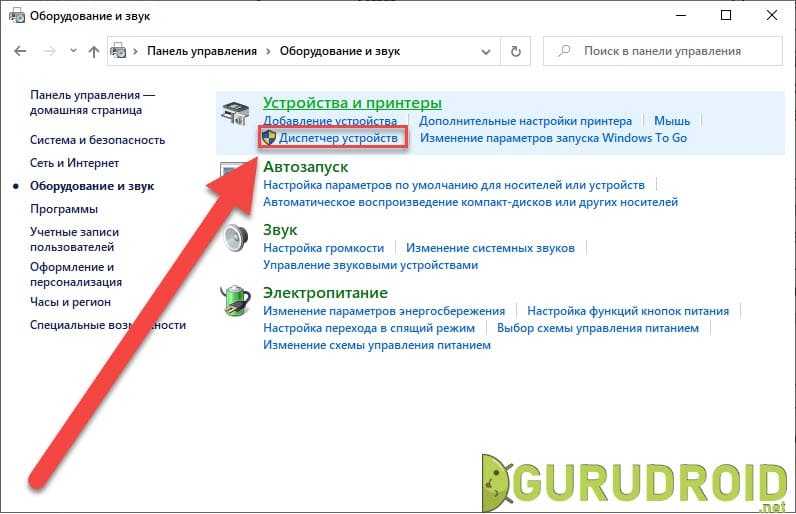 Проверить наличие обновлений можно в «Диспетчере устройств», выбрав соответствующее устройство и открыв вкладку «Драйвер».
Проверить наличие обновлений можно в «Диспетчере устройств», выбрав соответствующее устройство и открыв вкладку «Драйвер».
Если параметры во вкладке неактивны, необходимо скачать и установить драйвер или обновить установленный.
1.2. Вирусы
Заражение как компьютера, так и телефона, вирусами – одна из наиболее типичных проблем, препятствующих осуществлению совместного функционирования устройств. Для устранения проблемы рекомендуется выполнить полное сканирование всех дисков и съемных устройств (в нашем случае – телефона) антивирусом.
1.3. Иные проблемы программного характера
Большинство современных моделей телефонов и смартфонов – многофункциональные устройства. Спектр их возможностей широк: от звонков до использования в качестве USB-накопителей. Каждый пользователь имеет возможность адаптировать устройство под конкретные задачи. По этой причине может возникнуть конфликт параметров компьютера и телефона, в результате которого взаимодействия не происходит.
Из опыта пользователей телефонов на базе Android, установивших Task Killer, становится понятно, что и эта программа может препятствовать корректному подключению. В данном случае игнорируем «подключение к ПК» в приложении и пробуем подключить телефон еще раз.
2. Компьютер не видит телефон, заряда не происходит
В отличие от предыдущего пункта, если при подключении телефона к компьютеру не запускаются вообще никакие процессы, речь идет об аппаратной неисправности. В частности, повреждены могут быть:
- USB-разъем (как компьютера, так и телефона).
- дата-кабель;
- коннектор.
Чтобы определить наиболее вероятную причину возникновения проблемы, рекомендуется выполнить комплексную диагностику. Эта процедура позволит составить оптимальный план проведения ремонтных работ.
В случае с повреждениями одного из разъемов может потребоваться его замена. Данную процедуру стоит доверить профессионалам: для ее успешного проведения требуется специализированное оборудование.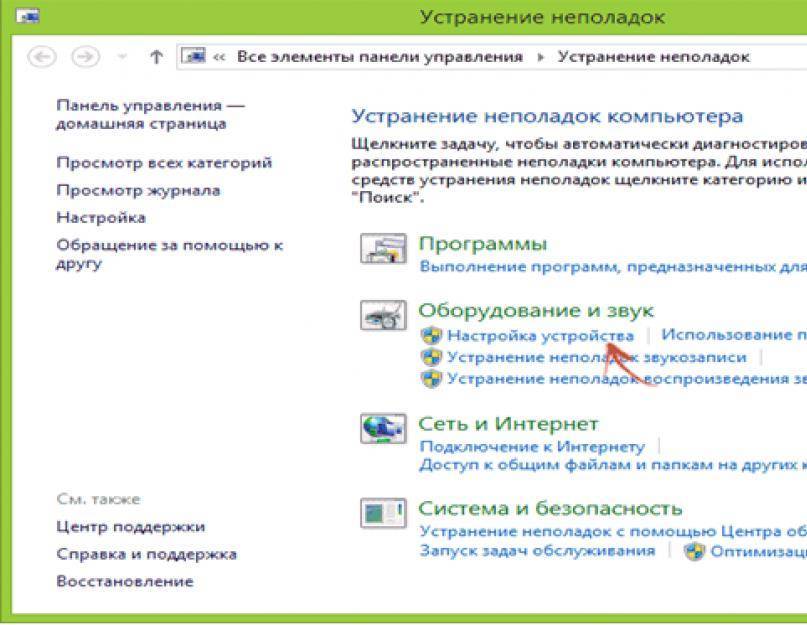 При возникновении необходимости обеспечить стабильное подключение телефона к компьютеру рекомендуем обратиться в сервисный центр.
При возникновении необходимости обеспечить стабильное подключение телефона к компьютеру рекомендуем обратиться в сервисный центр.
Автор: Дмитрий Егоров
Дата публикации: 28.07.2016
Дата обновления: 05.05.2021
Поделиться:
Комментарии
Другие неисправности
Остались вопросы? Укажите номер телефона и наш колл-центр свяжется с Вами.
Оператор перезвонит и переведет звонок в ближайший СЦ вашего города в течение 30 секунд
Телефон
Отзывы наших клиентов в Москве
ОТЗЫВЫ НА САЙТЕ АУДИО ОТЗЫВЫ ЯНДЕКС ОТЗЫВЫ ВИДЕО ОТЗЫВЫ
Показать все отзывы
Источник: Яндекс
10-12-2022
Источник: Яндекс
20-11-2022
Источник: Яндекс
14-11-2022
Источник: Яндекс
13-11-2022
Источник: Яндекс
12-11-2022
Источник: Яндекс
05-11-2022
Источник: Яндекс
02-11-2022
Источник: Яндекс
31-10-2022
Источник: Яндекс
30-10-2022
Источник: Яндекс
26-10-2022
Источник: Яндекс
20-10-2022
Источник: Яндекс
19-10-2022
Источник: Яндекс
16-10-2022
Источник: Яндекс
15-10-2022
Источник: Яндекс
10-10-2022
Источник: Яндекс
08-10-2022
‹
›
Показать все видеоотзывы
Текущие заказы в Москве
Адреса сервисных центров рядом с вами
Оставьте заявку через сайт и получите скидку 15%
Я соглашаюсь с Политикой конфиденциальностиВежливый оператор перезвонит и ответит на все ваши вопросы
Я соглашаюсь с Политикой конфиденциальностиДля заказа с 5% скидкой сначала поделитесь
страницей в любой из доступных соцсетей.
Перезвоним
в течение 3 минут
Отправлено
спасибо за обращение!
Как сделать так, чтобы ваше Android-устройство отображалось в проводнике (если его нет)
Быстрые ссылки
- Начните с очевидного: перезапустите и попробуйте другой USB-порт
- Ваш телефон подключен как хранилище?
- Обновите драйвер MTP
Вы можете использовать свой телефон Android для прослушивания музыки, просмотра видео и фотосъемки, но для того, чтобы получить эти файлы на вашем устройстве или вне его, иногда вам нужно подключить его к настольному ПК. Когда все работает правильно, это здорово, но может быть неприятно, если ваше устройство не обнаружено.
Обычно, когда вы подключаете свое устройство Android, Windows распознает его как устройство MTP (протокол передачи мультимедиа) и незаметно подключает его.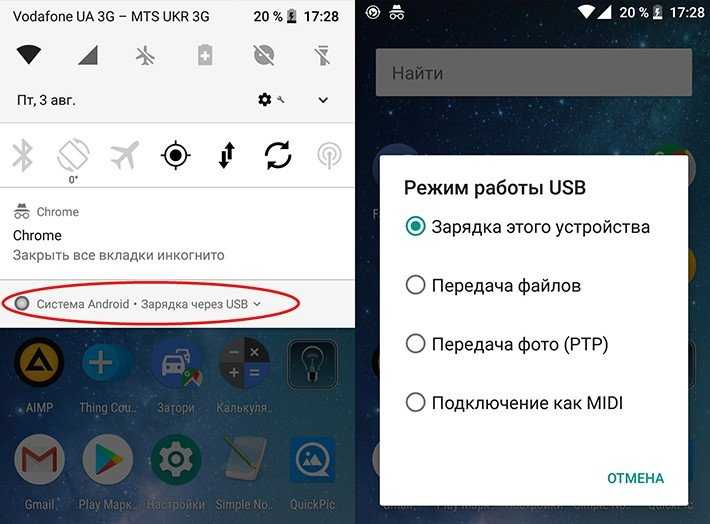
Связано: как управлять файлами и использовать файловую систему Android
Оттуда вы можете просматривать хранилище устройства и легко добавлять или удалять файлы. Конечно, вы можете делать это со своего телефона или планшета, но использование традиционного настольного компьютера может превратить потенциально долгую и утомительную операцию в короткую и приятную. Кроме того, вы должны иметь возможность копировать файлы, а это означает, что ваш компьютер должен видеть и обрабатывать ваше устройство как традиционное подключенное хранилище.
Однако, если вы когда-либо пытались разблокировать свое устройство, например, установить новое ПЗУ или получить root права, возможно, вы в тот или иной момент установили на свой компьютер драйвер Android Debug Bridge (ADB). Этот драйвер отлично подходит для того, чтобы использовать компьютер для отправки команд на ваше устройство, но он может испортить ваши простые операции с файлами.
Начните с очевидного: перезапустите и попробуйте другой USB-порт
Прежде чем пытаться что-то еще, стоит ознакомиться с обычными советами по устранению неполадок. Перезагрузите телефон Android и попробуйте еще раз. Также попробуйте другой USB-кабель или другой USB-порт на вашем компьютере. Подключайте его напрямую к компьютеру, а не к USB-концентратору. Вы никогда не знаете, когда у вас неисправное оборудование, и никакие средства устранения неполадок программного обеспечения не могут решить эту проблему. Поэтому сначала попробуйте очевидные вещи.
Перезагрузите телефон Android и попробуйте еще раз. Также попробуйте другой USB-кабель или другой USB-порт на вашем компьютере. Подключайте его напрямую к компьютеру, а не к USB-концентратору. Вы никогда не знаете, когда у вас неисправное оборудование, и никакие средства устранения неполадок программного обеспечения не могут решить эту проблему. Поэтому сначала попробуйте очевидные вещи.
Ваш телефон подключен как хранилище?
Если ваше устройство Android не отображается в проводнике должным образом, это может быть связано с тем, как ваш телефон подключается к компьютеру. Ваш телефон может подключаться только в режиме зарядки по умолчанию, когда вы хотите, чтобы он был подключен в качестве устройства хранения.
Подключите устройство к компьютеру, опустите шторку уведомлений и выберите вариант «USB». Это может быть что-то вроде «USB для зарядки этого устройства» или «USB для передачи файлов». Формулировка может немного отличаться в зависимости от сборки Android и производителя вашего устройства, но в любом случае в нем будет что-то о USB.
Когда вы коснетесь этой опции, появится новое меню с несколькими опциями. Как правило, у него будут такие параметры, как «Зарядить это устройство», «Передача изображений» и «Передача файлов». Опять же, формулировка может немного отличаться, но вам нужен вариант «Передача файлов».
Часто достаточно просто выбрать это.
Обновите драйвер MTP
Если приведенный выше совет не помог, вероятно, у вас проблема с драйвером.
Вы можете убедиться, что ваш компьютер действительно «видит» MTP-устройство, но не распознает его, открыв панель управления «Принтеры и устройства». Если вы видите свое устройство в разделе «Не указано», значит, ваш компьютер нуждается в некотором вмешательстве пользователя. Он также может отображаться под общим именем — в нашем тестовом примере оно отображается как неуказанное устройство MTP, но на самом деле это Nexus 6P.
К счастью, если вы являетесь давним пользователем Windows, решение проблемы должно быть простым переходом в Диспетчер устройств.
Что нам нужно сделать, так это изменить или обновить драйвер, который Windows в настоящее время использует всякий раз, когда вы подключаете свое устройство Android к компьютеру через USB. Для этого откройте Диспетчер устройств, щелкнув меню «Пуск» и выполнив поиск «Диспетчер устройств».
Найдите устройство с обозначением «ADB». На следующем снимке экрана мы видим, что он находится в разделе «Устройство ACER». Разверните группу, щелкнув маленькую стрелку слева, затем щелкните правой кнопкой мыши устройство и выберите «Обновить программное обеспечение драйвера» в контекстном меню.
Если вы не видите ничего с «ADB» в названии, вам, возможно, придется поискать в другом месте. Я нашел Nexus 6P в разделе «Портативные устройства», и на нем был желтый восклицательный знак, указывающий на проблему с драйвером. Вне зависимости от того, где вы найдете устройство, требуемые действия должны быть примерно одинаковыми.
В окне «Обновление программного обеспечения драйвера» вас спросят, выполняете ли вы поиск или просмотр программного обеспечения драйвера.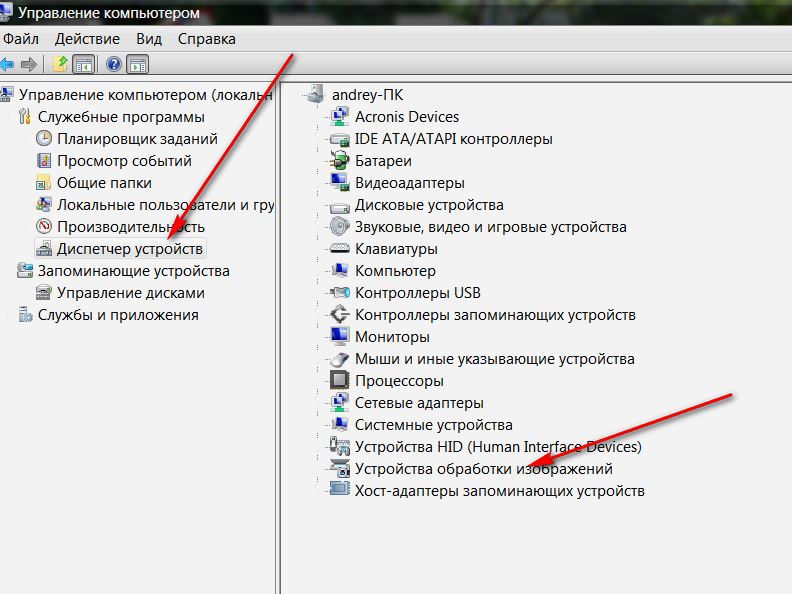 Вы хотите выбрать опцию просмотра, которая продвинет вас к следующему шагу.
Вы хотите выбрать опцию просмотра, которая продвинет вас к следующему шагу.
На следующем экране выберите «Позвольте мне выбрать из списка драйверов устройств на моем компьютере», чтобы перейти к следующему шагу.
Появится длинный список возможных типов оборудования — выберите «Устройство Android» или «Телефон Android».
Наконец, на последнем экране вы хотите выбрать «MTP USB Device», а затем «Далее».
После этого драйвер устройства будет установлен поверх старого, и ваше устройство Android будет распознано как мультимедийное устройство, как теперь видно в диспетчере файлов.
Теперь, когда вы открываете проводник, вы должны видеть свое устройство Android и иметь возможность открывать его, просматривать файловую систему и добавлять или удалять содержимое по своему усмотрению.
Ваш ребенок хочет смартфон? Что нужно знать о рисках и альтернативах : Прививки
Безопасны ли смартфоны для подростков? Родители должны знать о рисках, советует консультант по экрану.
Смартфоны безопасны для подростков? Родители должны знать о рисках, советует консультант по экрану.
Эльва Этьен / Getty ImagesВаш подросток хочет смартфон очень очень сильно. Так сильно, что физически больно. И они дают вам тааак множество причин почему.
Они идут в среднюю школу… они нуждаются в этом, чтобы сотрудничать со сверстниками в школьных проектах… они нуждаются в этом, чтобы сказать вам, где они… когда они будут дома… когда школьный автобус опаздывает. это поможет 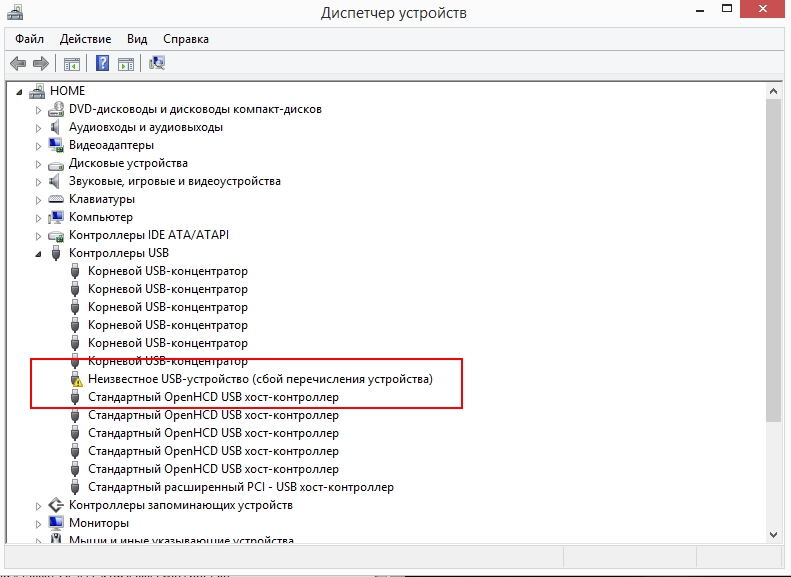 Ну давай же! Пожалуйста.
Ну давай же! Пожалуйста.
Прежде чем нажать кнопку «Оформить заказ» на этом смартфоне, сделайте паузу и обдумайте несколько идей человека, который зарабатывает на жизнь, помогая родителям и подросткам ориентироваться в мутных водах смартфонов и социальных сетей.
Эмили Черкин проработала более десяти лет учителем средней школы в начале нулевых. Она своими глазами наблюдала, как появление смартфонов изменило жизнь школьников среднего звена. Последние четыре года она работала консультантом по экранному времени, обучая родителей цифровым технологиям.
Ее первый совет о том, когда дать ребенку смартфон и разрешить ему доступ к социальным сетям, повторяли другие эксперты снова и снова: откладывать, откладывать, откладывать.
«Хотел бы я тогда знать то, что знаю сейчас»
«Я разговаривал с сотнями родителей, — объясняет Черкин, — и никто никогда не говорил мне: «Я хотел бы дать своему ребенку телефон раньше или я хотел бы, чтобы я дал ему доступ к социальным сетям раньше. Никогда».
Никогда».
На самом деле родители говорят ей обратное. «Я всегда слышу: «Лучше бы я не ждала. Хотела бы я тогда знать то, что знаю сейчас», — говорит она, — потому что, мальчик, когда ты даешь ребенку одно из этих устройств или технологий, его гораздо труднее забрать обратно».
Смартфоны, социальные сети и видеоигры вызывают сильные всплески дофамина глубоко в мозгу ребенка. Как сообщает NPR, эти шипы притягивают внимание ребенка к устройству или приложению почти как магнит. Они сообщают мозгу ребенка, что эта деятельность является сверхкритической — намного более важной, чем другие действия, которые вызывают небольшие всплески дофамина, такие как выполнение домашней работы, помощь в уборке после ужина или даже игра на улице с друзьями.
Таким образом, родители настраивают себя на постоянную борьбу, когда у ребенка появляется собственный смартфон, говорит Черкин. «Это дофамин, с которым вы боретесь. И это нечестная борьба. Поэтому я говорю родителям: «Отложите все это так долго, как сможете», — подчеркивает она.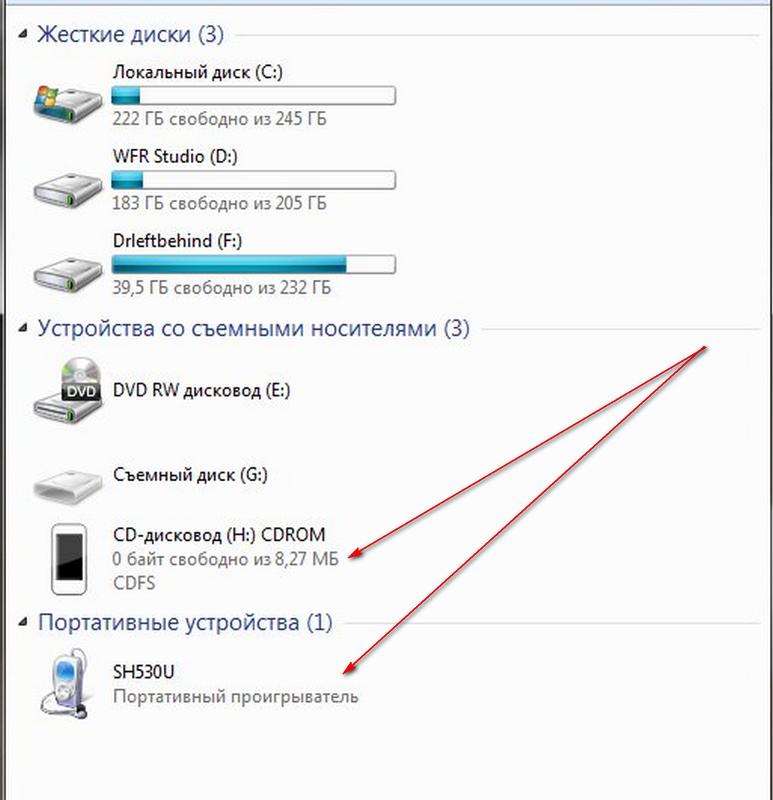
Это означает задержку не только смартфона, но любого устройства , включая планшеты, предлагает она. По наблюдениям Черкина, введя планшет в раннем возрасте, даже в образовательных целях, родители могут выработать привычку, от которой потом будет трудно избавиться.
«Ребенок, пользующийся планшетом в возрасте от 6 до 8 лет, ожидает, что после школы он будет проводить время за экраном, — говорит она. «Перенесемся в 12 лет, и теперь у них есть телефон. И когда они приходят домой из школы, они, скорее всего, взаимодействуют с социальными сетями, а не с обучающими видео».
Неврологически детский мозг недостаточно развит, чтобы справиться с магнитным притяжением этих устройств и приложений на них, говорит нейробиолог Анн-Ноэль Самаха из Университета Монреаля.
«Это почти как идеальный шторм», — объясняет Самаха. «У вас есть игры, социальные сети и даже порнография и онлайн-покупки, а мозг детей просто еще не готов к тому уровню самоконтроля, который необходим, чтобы регулировать свое поведение с помощью этих действий. Даже взрослым иногда не хватает самоконтроля, чтобы делать это или справляться с некоторыми эмоциональными воздействиями».
Даже взрослым иногда не хватает самоконтроля, чтобы делать это или справляться с некоторыми эмоциональными воздействиями».
Избавьтесь от своих родительских страхов
Родители часто считают, что как только их ребенок начинает более автономно передвигаться по району или городу, ребенку нужен смартфон, чтобы быть в безопасности, говорит Черкин. «Они могут подумать: «О, черт возьми! Моего ребенка похитят по дороге в школу. Им нужен телефон, чтобы позвонить мне».
Но Черкин отмечает, что родители склонны переоценивать опасности «реального мира» и недооценивать опасности смартфона.
«Я думаю, что наши опасения совершенно неуместны, — говорит она. «Нам нужно подумать о том, что статистически действительно вероятно, а что действительно, очень маловероятно».
Ежегодно в США около сотни детей похищаются незнакомцами, людьми или малознакомыми людьми, сообщило Министерство юстиции США. Учитывая, что 50 миллионов детей в возрасте от 6 до 17 лет проживают в США, риск похищения ребенка незнакомцем составляет около 0,0002% в год.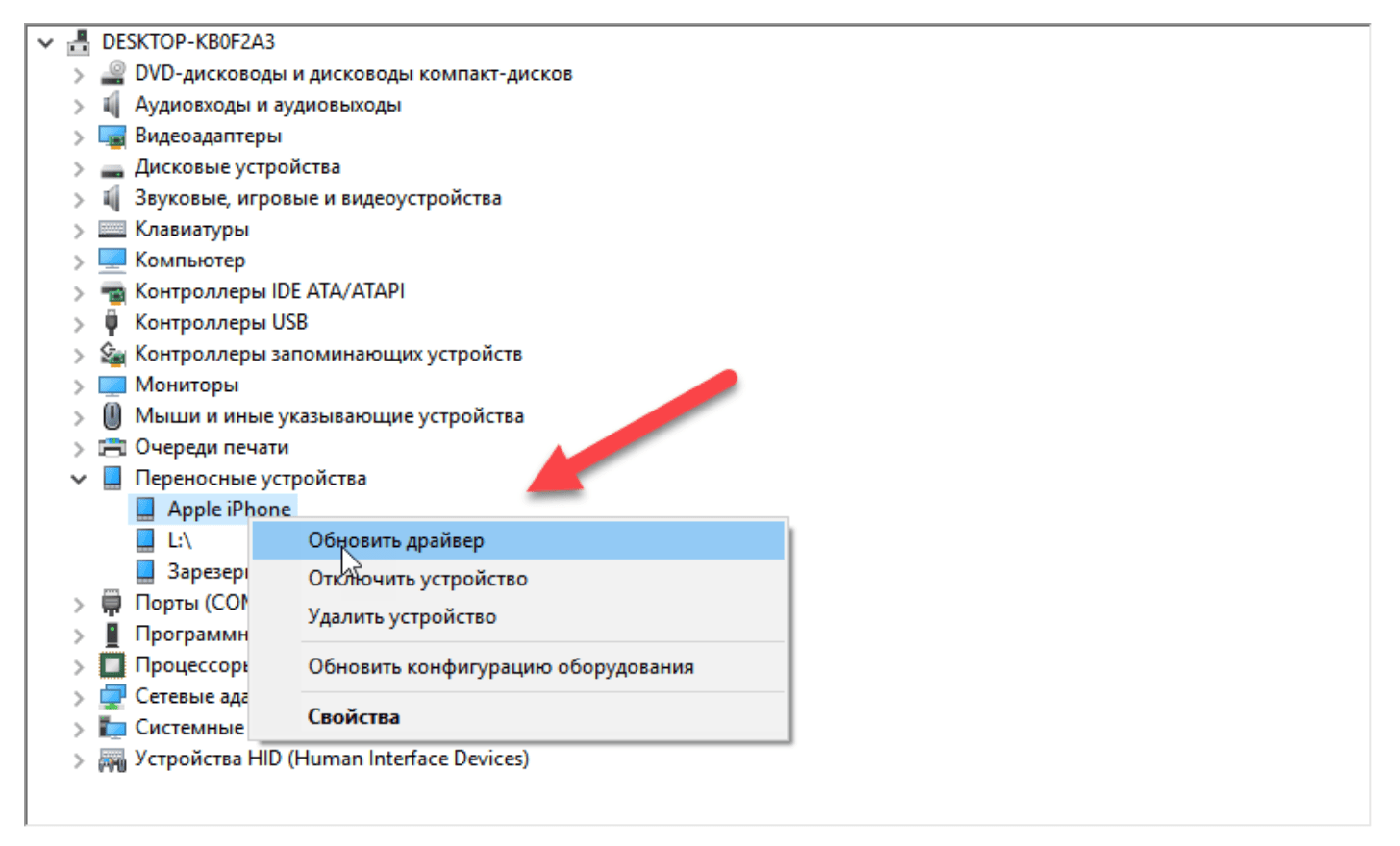 (Для сравнения, риск поражения молнией каждый год составляет около 0,0001%.)
(Для сравнения, риск поражения молнией каждый год составляет около 0,0001%.)
С другой стороны, предоставление ребенку телефона сопряжено с совершенно новым набором рисков и опасностей, говорит Черкин. Некоторым родителям может быть трудно их понять, потому что у них может не быть большого личного опыта работы с конкретными приложениями и новыми возникающими угрозами.
Еще в марте некоммерческая организация Common Sense Media опросила около 1300 девочек в возрасте от 11 до 15 лет об их опыте использования социальных сетей. Почти 60% девушек, использующих Instagram, и почти 60% тех, кто пользуется Snapchat, заявили, что с ними связывался незнакомец, из-за чего они чувствовали себя некомфортно. То же самое верно для 46% тех, кто использует TikTok.
Беспокоящие онлайн-встречи и влияния
То же исследование показало, что эти приложения часто открывают девочкам контент, который они считают тревожным или вредным. Среди тех, кто использует Instagram, TikTok или Snapchat, от 12% до 15% девушек ежедневно видят или слышат контент, связанный с самоубийством.
Исследование, проведенное Центром по борьбе с цифровой ненавистью, также обнаружило доказательства того, что контент, связанный с самоубийством и расстройством пищевого поведения, относительно распространен на TikTok. В ходе расследования некоммерческая организация открыла восемь учетных записей якобы 13-летних детей. Каждый пользователь делал паузу и лайкал видео об образе тела и психическом здоровье. В течение 30 минут TikTok рекомендовал всем восьми аккаунтам контент о суициде и расстройствах пищевого поведения.
В одном случае этот контент начал появляться менее чем за три минуты. В среднем TikTok каждые четыре минуты предлагал подростковым аккаунтам контент о расстройствах пищевого поведения.
TikTok отклонил запрос NPR на интервью, но в электронном письме представитель компании написал: «Мы стремимся создать соответствующий возрасту опыт, снабжая родителей такими инструментами, как Family Pairing, для поддержки опыта их подростков в TikTok».
Эмма Лембке, 20 лет, говорит, что эти выводы совпадают с тем, что она испытала, когда впервые зашла в Instagram восемь лет назад. «Будучи 12-летней девочкой, я чувствовала, что меня постоянно бомбардируют тела, которые я никогда не могла воспроизвести, или те, которые я могла бы попытаться воспроизвести, но это привело бы меня в более темном направлении».
Она помнит, как пыталась найти здоровый рецепт. «И после того единственного поиска я помню, как меня постоянно кормили вещами о моем «200-калорийном дне» или прерывистом голодании».
В конце концов, по ее словам, ее лента была «покрыта анорексичными, худыми, крошечными женщинами. Таблетки для похудения, леденцы на палочке, чтобы подавить мой аппетит».
У Лембке развилось расстройство пищевого поведения. Она выздоровела и теперь является сторонником цифровых технологий и основателем проекта Log OFF, который помогает подросткам строить более здоровые отношения с социальными сетями.
«Когда я была моложе, меня подталкивали, тыкали и кормили материалами [в социальных сетях], которые действительно вели меня к расстройству пищевого поведения», — говорит она. «Я думаю, что для многих молодых женщин, даже если это не материализуется в полноценное расстройство пищевого поведения, оно болезненно искажает их самоощущение, нанося вред их телесному образу».
«Я думаю, что для многих молодых женщин, даже если это не материализуется в полноценное расстройство пищевого поведения, оно болезненно искажает их самоощущение, нанося вред их телесному образу».
Материнская компания Instagram, Meta, отклонила запрос на интервью. Но в электронном письме представитель сказал, что компания инвестировала в технологию, которая находит и удаляет контент, связанный с самоубийством, членовредительством или расстройствами пищевого поведения, прежде чем кто-либо сообщит об этом. «Мы хотим заверить каждого родителя в том, что мы искренне заботимся об их интересах в работе, которую мы делаем, чтобы предоставить подросткам безопасный и поддерживающий опыт в Интернете», — написали они.
Целый мир откровенно сексуального контента
Многие дети также сталкиваются с сексуальным контентом, даже с порно, в приложениях для социальных сетей, говорит Черкин.
Если вы хотите получить представление о том, с чем может столкнуться ваш ребенок, когда вы предоставите ему телефон и популярные приложения, Черкин рекомендует попробовать следующее: настройте тестовую учетную запись в одном из приложений, установив возраст пользователя в соответствии с возрастом вашего ребенка, а затем используйте учетную запись самостоятельно в течение нескольких недель.
«Я сделала это с помощью Snapchat. Я создала учетную запись, притворившись, что мне 15 лет. Затем я просто зашла в ленту Discover, где она подталкивает вас к контенту в зависимости от вашего возраста», — объясняет она. По ее словам, за считанные секунды появился сексуальный контент и вульгарные изображения. «И я подумал: «Нет, это не подходит для 15-летнего».
Материнская компания Snapchat, Snap, также отклонила запрос на интервью с NPR. Представитель написал в электронном письме: «Мы в значительной степени предотвратили распространение дезинформации, разжигания ненависти и другого потенциально опасного контента в Snapchat. Тем не менее, мы полностью понимаем опасения по поводу уместности контента, который может быть показан, и работаем над усилением защиты для подростков с целью предложить им более соответствующий возрасту опыт».
Лично Черкин использует Instagram для своего бизнеса. А еще в марте, несмотря на все свои знания о ловушках в социальных сетях, она говорит, что «попала в ловушку». Она связалась с незнакомцем, который казался подростком в ее личных сообщениях, и в конце концов получила непристойные и тревожные фотографии мужских гениталий.
Она связалась с незнакомцем, который казался подростком в ее личных сообщениях, и в конце концов получила непристойные и тревожные фотографии мужских гениталий.
Она пишет в своем блоге: «Это графично. Это отвратительно. И это один маленький (смеется) пример того, что дети и подростки видят ВСЕ ВРЕМЯ».
Что делать родителям? Рассмотрите альтернативы смартфонам
В конце концов, говорит Черкин, есть несколько других промежуточных вариантов для подростков, помимо предоставления им собственного смартфона или полного отказа от телефона. Вы можете:
- Поделитесь своим телефоном с подростком, чтобы он мог отправлять текстовые сообщения и звонить друзьям.
- Подарите подростку «тупой телефон», который позволяет только отправлять текстовые сообщения и звонить. Например, купите олдскульный телефон-раскладушку. Но если об этом не может быть и речи, потому что это недостаточно круто (и у вас есть лишние деньги), теперь вы можете купить тупые телефоны, которые выглядят как смартфоны, но имеют крайне ограниченные функции — ни быстрого доступа к Интернету, ни социальных сетей.
 И очень маленький риск неуместного содержания.
И очень маленький риск неуместного содержания.
Постарайтесь ограничить количество приложений, которые использует ваш ребенок, но будьте готовы следить за ними
Если вы в конечном итоге подарите своему подростку смартфон, говорит Черкин, у вас может возникнуть соблазн просто «заблокировать» детей от загрузки определенных приложений на их телефоны. И в теории это работает. Приложения для родительского контроля, такие как Bark, могут уведомлять вас об установке приложения.
Но, по ее словам, многие дети находят обходные пути для такого подхода — и вообще для любого родительского контроля. Например, говорит она, если вы заблокируете Instagram на своем телефоне, дети смогут войти в систему через Интернет. Если вы заблокируете TikTok, они могут смотреть видео TikTok в Pinterest. Дети могут найти порно на Spotify.
«Дети намного технически подкованнее, чем мы», — написал Черкин в электронном письме. «Помните, как мы программировали видеомагнитофон для наших родителей?! У каждого родителя, который обращается ко мне за помощью, есть вариант этой же истории: «У нас было Х родительского контроля, мы заблокировали Х сайтов, наш ребенок все равно понял, как получить к ним доступ».


 И очень маленький риск неуместного содержания.
И очень маленький риск неуместного содержания.
Ваш комментарий будет первым